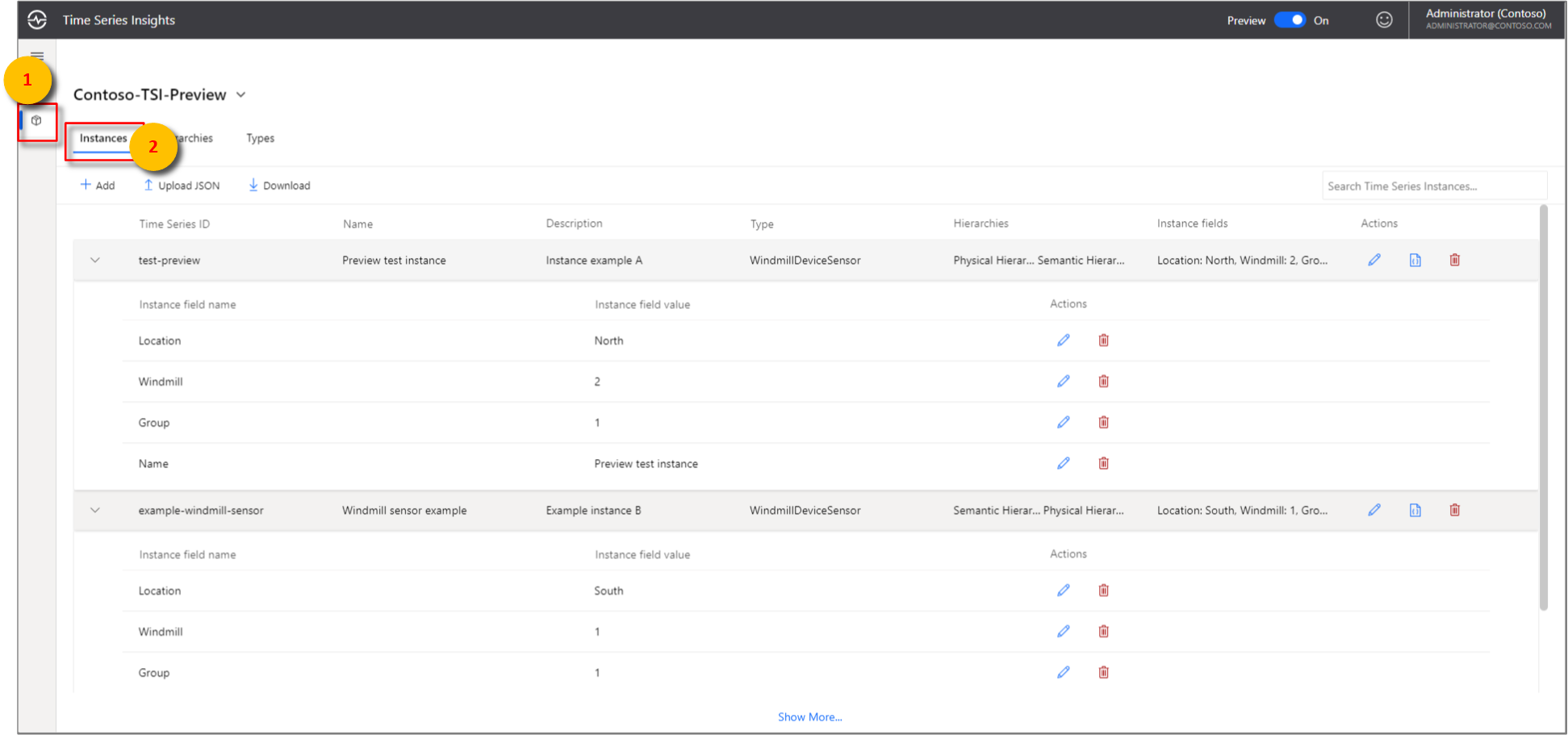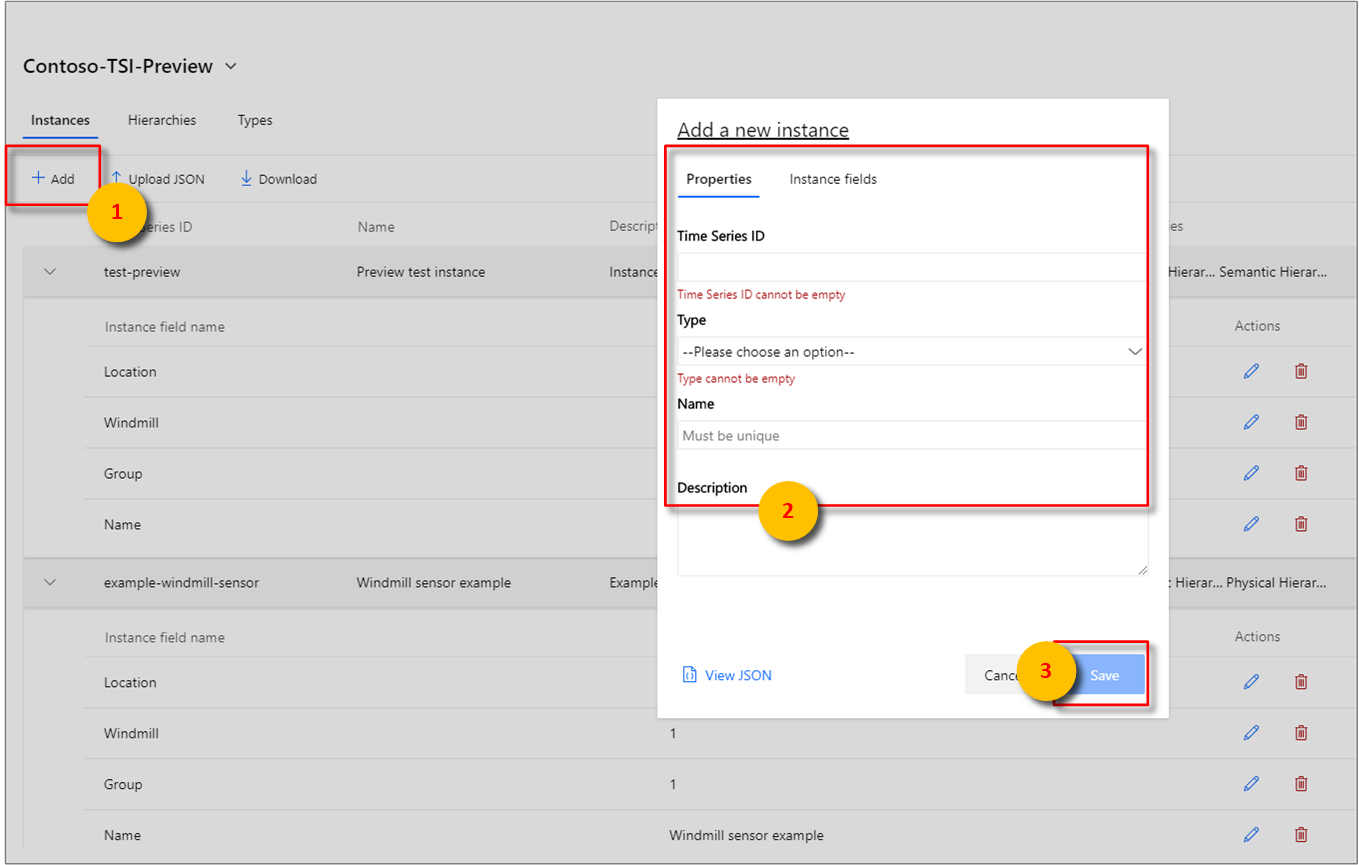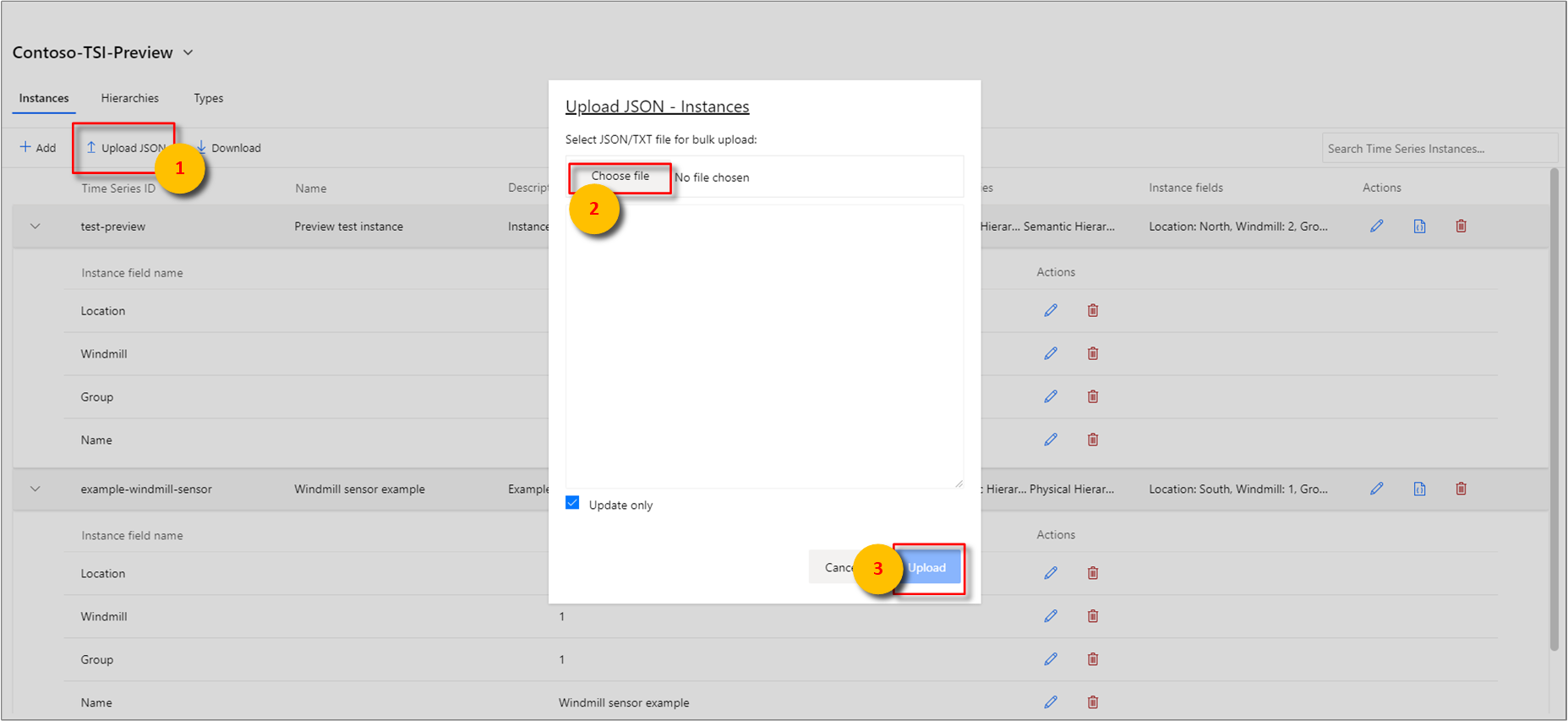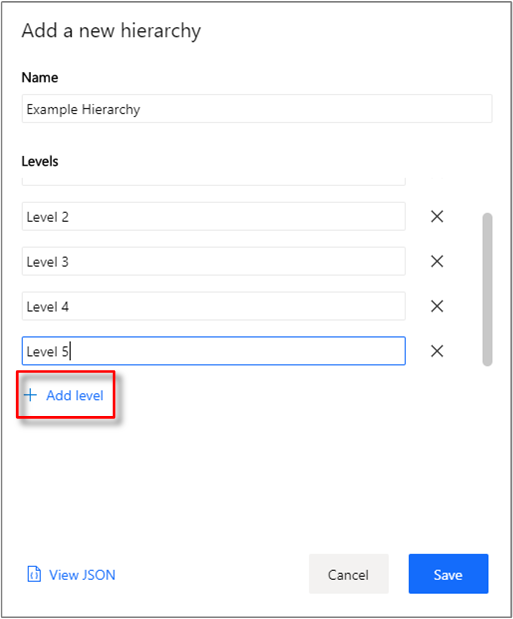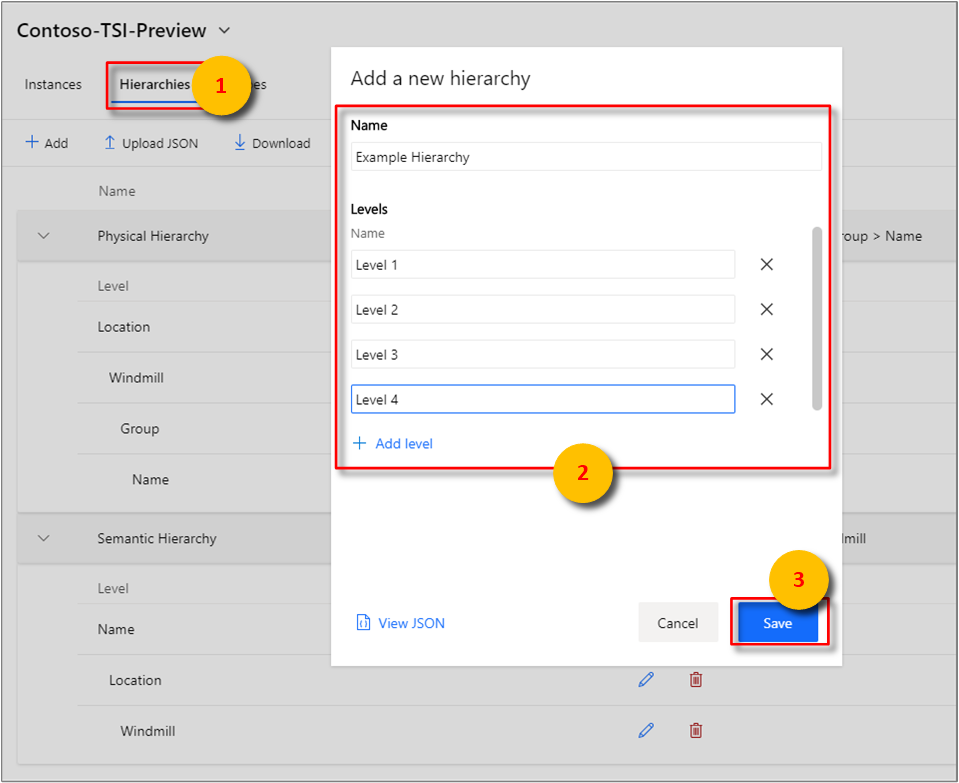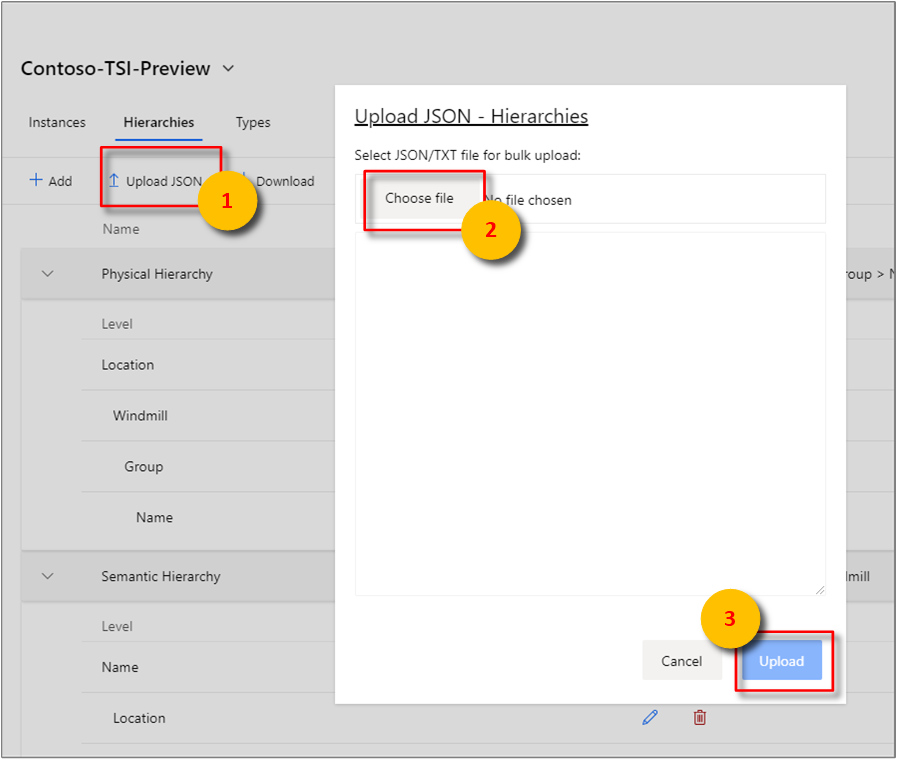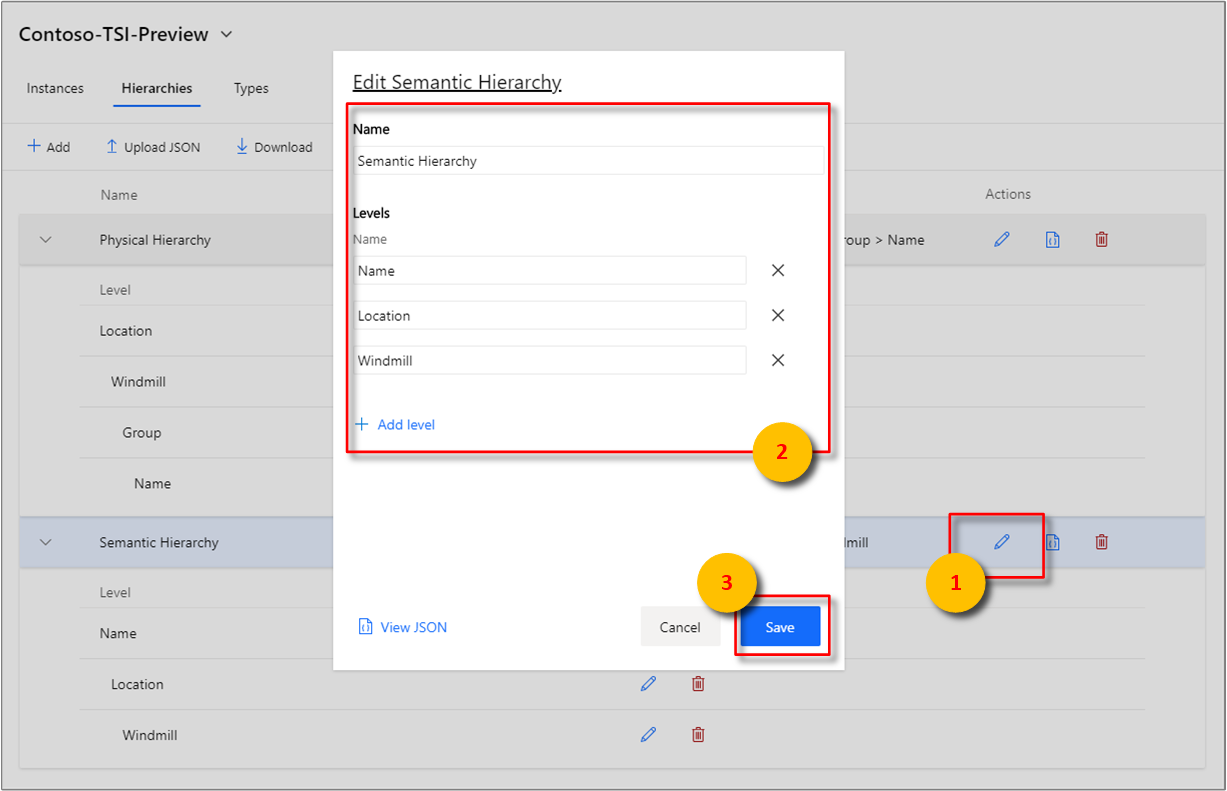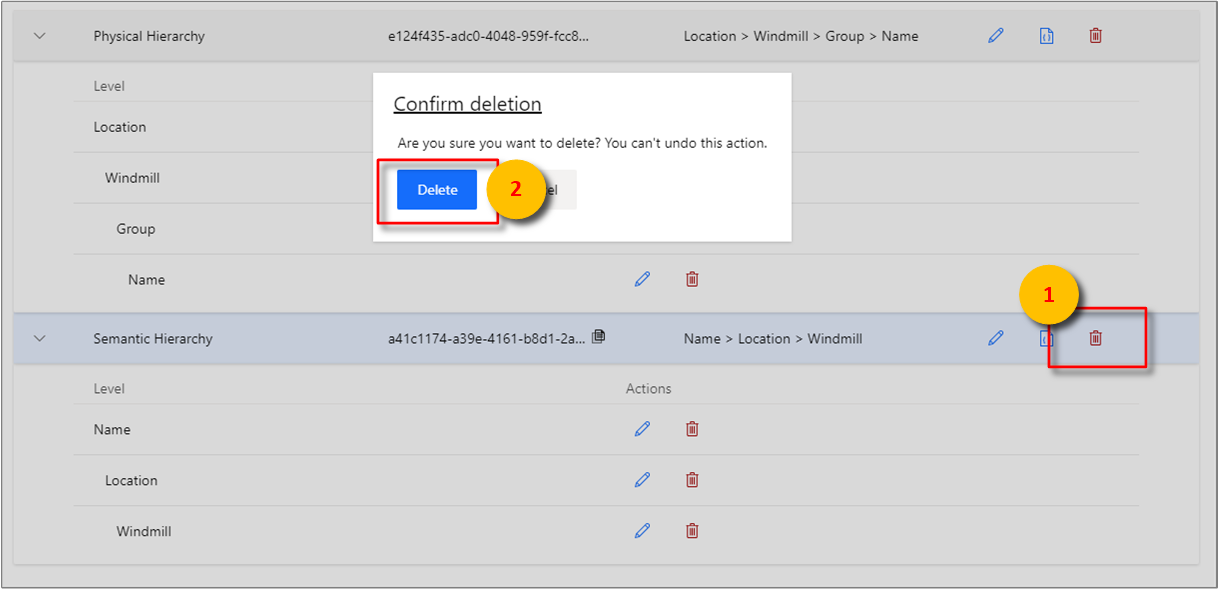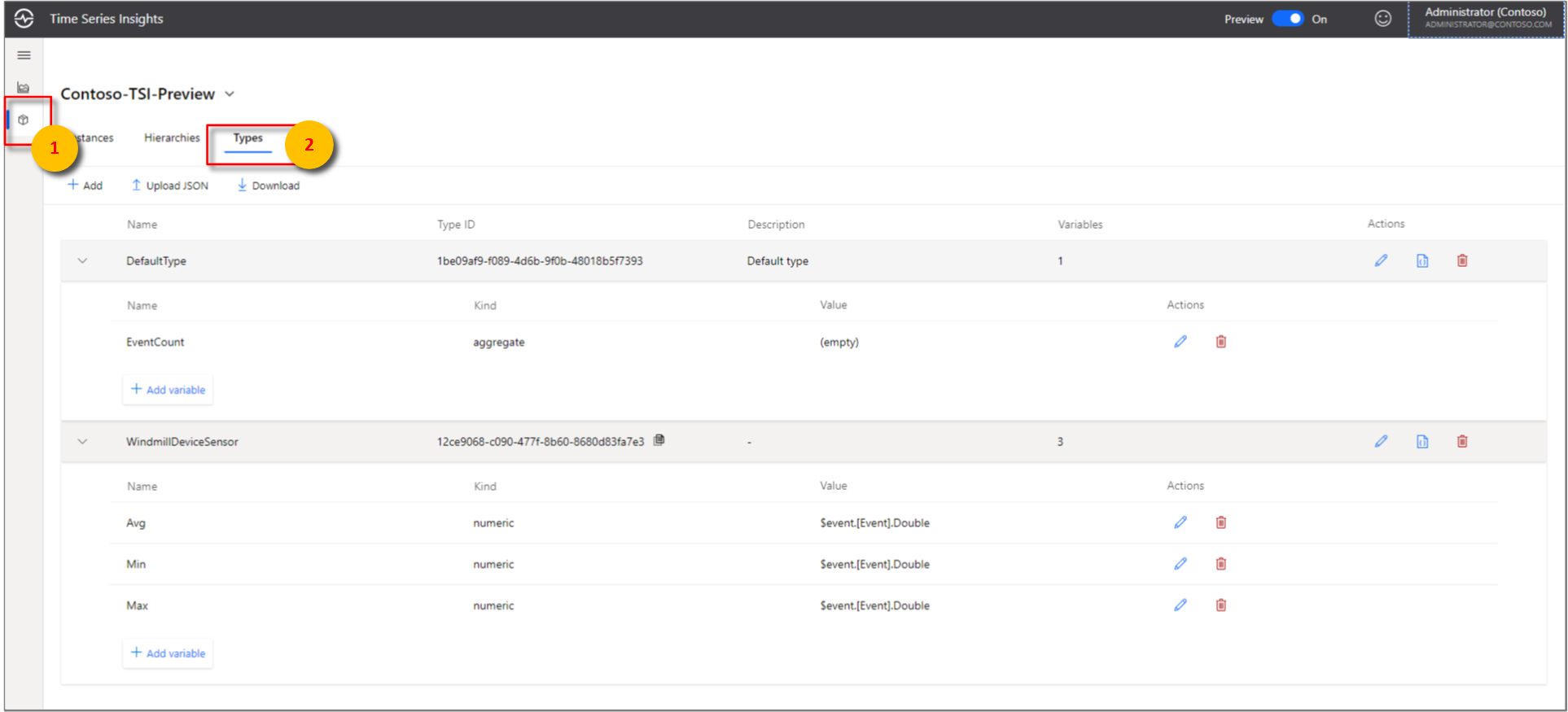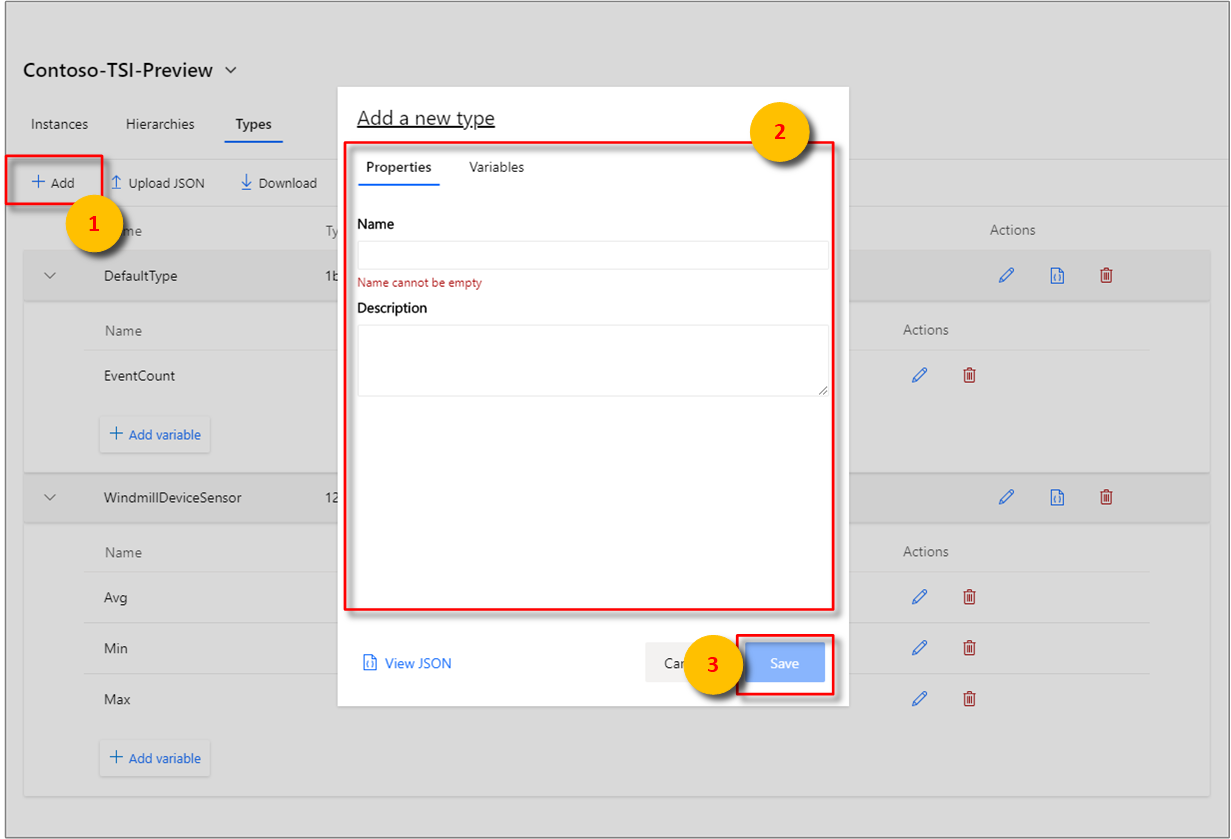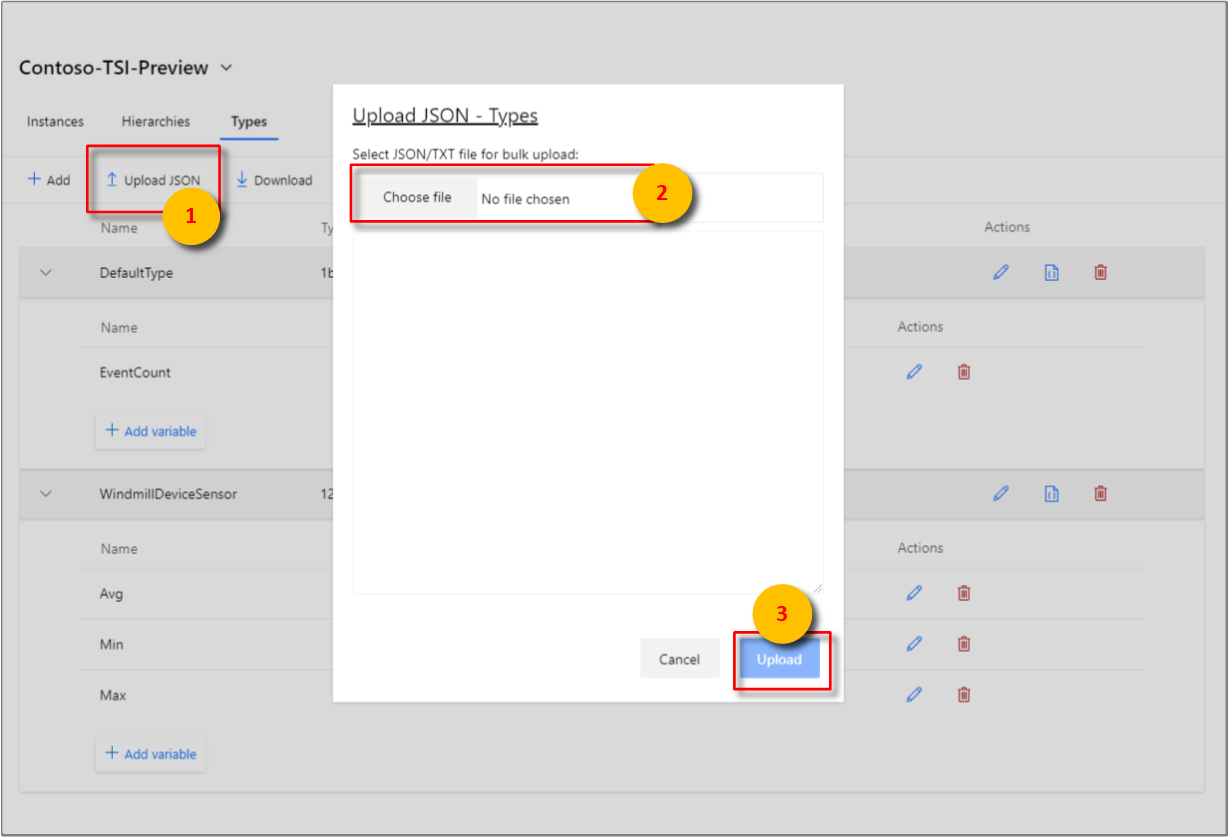Modellazione dei dati in Azure Time Series Insights Gen2
Nota
Il servizio Time Series Insights verrà ritirato il 7 luglio 2024. Valutare la possibilità di eseguire la migrazione di ambienti esistenti a soluzioni alternative il prima possibile. Per altre informazioni sulla deprecazione e la migrazione, visitare la documentazione.
Questo articolo descrive come usare il modello Time Series in Azure Time Series Insights Gen2. e illustra in dettaglio alcuni scenari di dati comuni.
Suggerimento
- Altre informazioni sul modello Time Series.
- Altre informazioni sull'esplorazione di Azure Time Series Insights Gen2.
Istanze
Lo strumento di esplorazione di Azure Time Series Insights supporta le operazioni CREATE, READ, UPDATE e DELETE dell'istanza all'interno del browser.
Per iniziare, selezionare la visualizzazione Modello nella visualizzazione Analizza dello strumento di esplorazione di Azure Time Series Insights.
Creare una singola istanza
Passare al pannello del selettore del modello Time Series e selezionare Istanze dal menu. Verranno visualizzate tutte le istanze associate all'ambiente Azure Time Series Insights selezionato.
Seleziona + Aggiungi.
Immettere i dettagli dell'istanza, selezionare l'associazione con il tipo e la gerarchia e selezionare Crea.
Caricamento in blocco di una o più istanze
Suggerimento
È possibile salvare le istanze nel desktop in JSON. Il file JSON scaricato può quindi essere caricato tramite la procedura seguente.
Selezionare Carica JSON.
Selezionare il file che contiene il payload delle istanze.
Selezionare Carica.
Modificare una singola istanza
Selezionare l'istanza e selezionare l'icona a forma di matita o modifica.
Apportare le modifiche necessarie e quindi selezionare Salva.
Eliminare un'istanza
Selezionare l'istanza e selezionare l'icona elimina o cestino.
Confermare l'eliminazione selezionando Elimina.
Nota
Un'istanza deve superare correttamente un controllo di convalida dei campi da eliminare.
Gerarchie
Lo strumento di esplorazione di Azure Time Series Insights supporta le operazioni HIERARCHY CREATE, READ, UPDATE e DELETE all'interno del browser.
Per iniziare, selezionare la visualizzazione Modello nella visualizzazione Analizza dello strumento di esplorazione di Azure Time Series Insights.
Creare una singola gerarchia
Passare al pannello del selettore del modello Time Series e selezionare Gerarchie dal menu. Verranno visualizzate tutte le gerarchie associate all'ambiente Azure Time Series Insights selezionato.
Seleziona + Aggiungi.
Selezionare + Aggiungi livello nel riquadro destro.
Immettere i dettagli della gerarchia e selezionare Salva.
Caricamento in blocco di una o più gerarchie
Suggerimento
È possibile salvare le gerarchie nel desktop in JSON. Il file JSON scaricato può quindi essere caricato tramite la procedura seguente.
Selezionare Carica JSON.
Selezionare il file che contiene il payload della gerarchia.
Selezionare Carica.
Modificare una singola gerarchia
Selezionare la gerarchia e selezionare l'icona di modifica o matita.
Apportare le modifiche necessarie e quindi selezionare Salva.
Eliminare una gerarchia
Selezionare la gerarchia e selezionare l'icona elimina o cestino rifiuti.
Confermare l'eliminazione selezionando Elimina.
Tipi
Lo strumento di esplorazione di Azure Time Series Insights supporta le operazioni CREATE, READ, UPDATE e DELETE all'interno del browser.
Per iniziare, selezionare la visualizzazione Modello nella visualizzazione Analizza dello strumento di esplorazione di Azure Time Series Insights.
Creare un singolo tipo
Passare al pannello del selettore modello Time Series e selezionare Tipi dal menu. Verranno visualizzati tutti i tipi associati all'ambiente Azure Time Series Insights selezionato.
Selezionare + Aggiungi per visualizzare il popup Aggiungi nuovo tipo modale.
Immettere le proprietà e le variabili per il tipo. Dopo aver immesso, selezionare Salva.
Caricamento in blocco di uno o più tipi
Suggerimento
È possibile salvare i tipi nel desktop in JSON. Il file JSON scaricato può quindi essere caricato tramite la procedura seguente.
Modificare un singolo tipo
Selezionare il tipo e selezionare l'icona di modifica o matita.
Apportare le modifiche necessarie e quindi selezionare Salva.
Eliminare un tipo
Selezionare il tipo e selezionare l'icona elimina o cestino rifiuti.
Confermare l'eliminazione selezionando Elimina.
Passaggi successivi
Per altre informazioni sul modello Time Series, vedere Modellazione dei dati.
Per altre informazioni su Gen2, vedere Visualizzare i dati nello strumento di esplorazione di Azure Time Series Insights Gen2.
Per informazioni sulle forme JSON supportate, vedere Forme JSON supportate.
Commenti e suggerimenti
Presto disponibile: Nel corso del 2024 verranno gradualmente disattivati i problemi di GitHub come meccanismo di feedback per il contenuto e ciò verrà sostituito con un nuovo sistema di feedback. Per altre informazioni, vedere https://aka.ms/ContentUserFeedback.
Invia e visualizza il feedback per